教你如何用手机连接电脑上网
笔记本电脑通过手机无线上网操作指南

二、笔记本端如何设置?
1、打开“我的电脑” 2、进入“控制面板” 3、双击“网络连接” 4、双击“无线网络连接”
5、点击 “刷新网络列表” 6、选择手机 “AndroidAP” 7、点击“连接”
注:如果出现问题,请进行如下操作 Zero Configration-手动启动
一、手机便携式热点的作用
从安卓2.2版本开始,手机可以通过设置“无线 和网络”变身为可供笔记本“无线网络连接” 搜索到的wifi热点。
笔记本可通过手机与互联网连接,从而实现随 时随地的登录互联网
二、手机端如何设置?
1、点选手机内的设置图标
或按菜单键选择设置
2、进入设置菜单后,点选 “无线和网络”
3、进入“无线和网络”菜单, 点选“绑定与便携热点”
4、进入“绑定与便携热点”, 勾选“便携式WLAN热点” 如果想对WLAN热点进行 配置,请点选“便携式 WLAN热点设置”选项
注:如果手机已和电脑用USB线 连接,请勾选“USB绑定”
5、在“便携式WLAN热点设置” 中可以进行联网密码设定, 如果要进行密码设定,请在 “安全性”选项块内圈选 “WPA2 PSK”即可
三、资费
笔记本通过手机上网,消费手机套餐内的流量, 超出套餐后的流量收取0.0003元/kb
如果手机套餐内不包流量,则直接按0.0003元 /kb收取费用
台式机通过手机上网方法
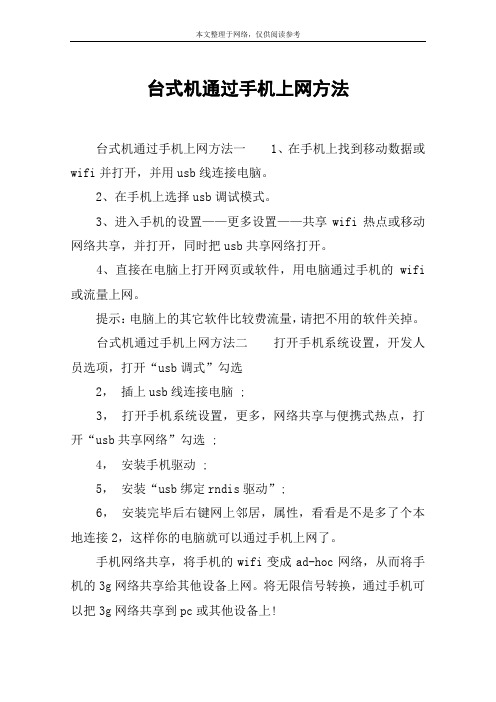
台式机通过手机上网方法台式机通过手机上网方法一1、在手机上找到移动数据或wifi并打开,并用usb线连接电脑。
2、在手机上选择usb调试模式。
3、进入手机的设置——更多设置——共享wifi热点或移动网络共享,并打开,同时把usb共享网络打开。
4、直接在电脑上打开网页或软件,用电脑通过手机的wifi 或流量上网。
提示:电脑上的其它软件比较费流量,请把不用的软件关掉。
台式机通过手机上网方法二打开手机系统设置,开发人员选项,打开“usb调式”勾选2,插上usb线连接电脑 ;3,打开手机系统设置,更多,网络共享与便携式热点,打开“usb共享网络”勾选 ;4,安装手机驱动 ;5,安装“usb绑定rndis驱动”;6,安装完毕后右键网上邻居,属性,看看是不是多了个本地连接2,这样你的电脑就可以通过手机上网了。
手机网络共享,将手机的wifi变成ad-hoc网络,从而将手机的3g网络共享给其他设备上网。
将无限信号转换,通过手机可以把3g网络共享到pc或其他设备上!台式机通过手机上网方法三手机通过usb数据线连接台式电脑上网:手机连台式电脑上网。
开启usb调试。
安装驱动。
打开usb网络共享就可以上网了。
具体步骤如下:1.保证手机和电脑连接上,并开启usb调试。
注意:连接上电脑的注意关闭豌豆荚、91手机助手等占adb的软件。
2.下载reversetethering并在电脑上解压。
把tracetool service.apk这个软件安装到手机上,然后在上电脑安装androidtool.exe。
4.点击【更新列表】按钮,会发现安卓设备的id。
再点击【connect】,稍等一会后就能成功连接。
这样就通过电脑让手机上网了。
如果是笔记本或者有无线网卡的台式机,只需要在电脑上安装免费wifi软件,设置好ssid和密码后,手机搜索wifi,输入密码就能连上了。
看了“台式机如何通过手机上网”文章的。
手机无线怎么连接电脑
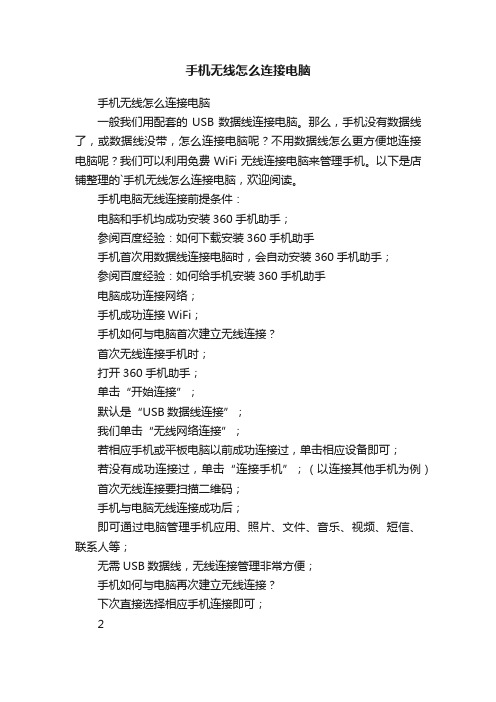
手机无线怎么连接电脑
手机无线怎么连接电脑
一般我们用配套的USB数据线连接电脑。
那么,手机没有数据线了,或数据线没带,怎么连接电脑呢?不用数据线怎么更方便地连接电脑呢?我们可以利用免费WiFi无线连接电脑来管理手机。
以下是店铺整理的`手机无线怎么连接电脑,欢迎阅读。
手机电脑无线连接前提条件:
电脑和手机均成功安装360手机助手;
参阅百度经验:如何下载安装360手机助手
手机首次用数据线连接电脑时,会自动安装360手机助手;
参阅百度经验:如何给手机安装360手机助手
电脑成功连接网络;
手机成功连接WiFi;
手机如何与电脑首次建立无线连接?
首次无线连接手机时;
打开360手机助手;
单击“开始连接”;
默认是“USB数据线连接”;
我们单击“无线网络连接”;
若相应手机或平板电脑以前成功连接过,单击相应设备即可;
若没有成功连接过,单击“连接手机”;(以连接其他手机为例)首次无线连接要扫描二维码;
手机与电脑无线连接成功后;
即可通过电脑管理手机应用、照片、文件、音乐、视频、短信、联系人等;
无需USB数据线,无线连接管理非常方便;
手机如何与电脑再次建立无线连接?
下次直接选择相应手机连接即可;
2
出现提示:请在手机上允许电脑进行无线连接;若没有收到确认请求?可单击“再发一次”;手机上点击“是”允许电脑无线管理您的手机;无需再扫描二维码;
手机即可无线连接电脑;
若无线连接失败,请单击“扫描二维码连接”;利用手机重新扫描二维码连接电脑;
【手机无线怎么连接电脑】。
用手机同步PC或连电脑上网详细图文教程

首先安装附件里的驱动,双击会自动识别操作系统,常用的系统都囊括了,从98到VS都有,当然你要装的LINUX或SEVEN就没办法了……装完驱动后,用数据线将电脑和手机连通。
这时手机选择第二个:序列接口。
如果驱动安装成功的话,这时手机会显示完成,如果安装不成功的话,当然是显示失败,有些精简版的XP系统安装会失败。
下面分两部分说明如果同步PC和连PC上网。
1、同步PC同步PC非常简单,直接双击玩转手机(由于文件太大,这里就不发了,到狗狗搜一下就有)文件夹里的,在这个工具的右上角有个齿轮图标(即选项按钮),点一下,选择连接向导,手机厂商选择Other,自动检测就行了,连接方式选第一个,数据线。
下一步,等软件自己查找设备,找到后选中,点连接。
同步PC就这么简单几步2、连PC上网此时就可以不用玩转手机来连了,直接在网络连接那新建连接就行了。
一、进入控制面板(或网络邻居)-网络连接,创建一个拨号网络连接,按顺序选择:1)连接到INTERNET,2)手动设置我的连接,3)用拨号调制解调器连接,4)随便输个连接的名字,即ISP,电话号码为*99# 或*99***1# 或*99***3# 其中一个,用户名和密码留空,5)点完成,然后在弹出的拨号框下面点击属性-网络,除了TCP/IP协议,以外的东西可以不勾就尽量不要勾,免得耗流量,6)点击TCP/IP协议-属性-高级,把“在远程网络上使用默认网关”的勾去掉。
二、右击“我的电脑”-属性-硬件-设备管理器,点一下调制解调器那里,选中Bluetooth链路上的标准调制解调器,右击点属性-高级,在额外的初始化命令框输入at+cgdcont=1,"ip","cmwap"输完点确定,最后在调制解调器栏确认一下最大端口速度是不是115200,是的话就OK了。
三、把“手机连接电脑上网改注册表”双击,就可以注入注册表了。
四、代理设置,以QQ为例:打开QQ程序选设置在网络设置中,类型为HTTP代理,地址中输入10.0.0.172,端口是80,输入密码登录即可。
教你如何用手机连接电脑上网

教你如何用手机连接电脑上网一、手机部分1、手机必须有数据线接口或者红外线接口,支持GPRS上网功能.2、机设置(以Nakia7610为例,大家举一反三)6f]Isa)“功能表”->“设置”->“数据连通”->“GPRS”->“GPRS连接”,选“当需要时”,如果你想请证明你的手机电池够棒,也可以选“总是在线”,那样半个小时就可以再充一次电了!b)“功能表”->“设置”->“数据连通”->“GPRS”->“GPRS调制解调器设置”->“修改接入点”->“GPRS接入点”,填“cmwap”;(这一步若不会设置或是找不到可以不设置这步,当然,设置了更好!二、数据线部分和红外线部分数据线有DKU-5和DKU-2两种,指的是Nokia的!其中dku-5的用的最多,所支持的手机也最多!先安装DKU-5驱动程序,原装的驱动里面有两个驱动,一个是转com口的驱动,还有一个才是数据线的驱动,两个都必须装!装完驱动后重新启动!最后安装PC套件,版本越高越好!(其中6.4本以上的都含有dku-2的数据线驱动),装好PC套件后,再重新启动一下!安装驱动。
红外线比较简单,装好驱动就是了,驱动装好后系统托盘里有红外线的标志,一看就知道!三、电脑部份1、若你装的是数据线)打开“控制面板”,双击“电话和调制解调器选项”,在弹出来的框框中点击“调制解调器”选项卡,点击“添加”,安装手机调制解调器,然后在弹出来的框框中,在“不要检测我的调制解调器;我将从列表中选择。
”前面的复选框中打钩,点击下一步,在厂商框中选Nokia,在型号框中选你的手机型号(cable指数据线的猫,irda指红外线的猫,别选错了哦),再点击下一步,在“安装在哪个端口?”,选“数据线所在的端口”(可以在设备管理器中看到端口是第几个端口),点击下一步,在弹出来的验证框中按“仍然继续”,最后按“完成”。
点击“确定”退出!2、(若是红外线),打开手机的红外线接口,对准红外适配器,电脑会自动安装手机猫的驱动,xp系统下统一安装为标准红外调制解调器,2000下还多一个你手机型号的红外猫,就是什么3220 irda之类的,两个猫都可以用,拨号连接时最好选择你手机猫的驱动,不要选标准红外调制解调器。
如何用手机连接电脑上网教程
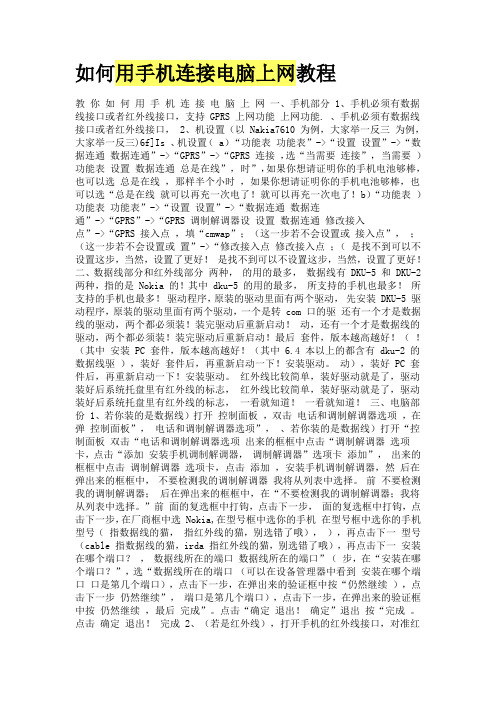
如何用手机连接电脑上网教程教你如何用手机连接电脑上网一、手机部分 1、手机必须有数据线接口或者红外线接口,支持 GPRS 上网功能上网功能. 、手机必须有数据线接口或者红外线接口, 2、机设置(以 Nakia7610 为例,大家举一反三为例,大家举一反三)6f]Is 、机设置( a)“功能表功能表”->“设置设置”->“数据连通数据连通”->“GPRS”->“GPRS 连接,选“当需要连接”,当需要)功能表设置数据连通总是在线”,时”,如果你想请证明你的手机电池够棒,也可以选总是在线,那样半个小时,如果你想请证明你的手机电池够棒,也可以选“总是在线就可以再充一次电了!就可以再充一次电了! b)“功能表)功能表功能表”->“设置设置”->“数据连通数据连通”->“GPRS”->“GPRS 调制解调器设设置数据连通修改接入点”->“GPRS 接入点,填“cmwap”;(这一步若不会设置或接入点”,;(这一步若不会设置或置”->“修改接入点修改接入点;(是找不到可以不设置这步,当然,设置了更好!是找不到可以不设置这步,当然,设置了更好!二、数据线部分和红外线部分两种,的用的最多,数据线有 DKU-5 和 DKU-2 两种,指的是 Nokia 的!其中 dku-5 的用的最多,所支持的手机也最多!所支持的手机也最多!驱动程序,原装的驱动里面有两个驱动,先安装 DKU-5 驱动程序,原装的驱动里面有两个驱动,一个是转 com 口的驱还有一个才是数据线的驱动,两个都必须装!装完驱动后重新启动!动,还有一个才是数据线的驱动,两个都必须装!装完驱动后重新启动!最后套件,版本越高越好!(!(其中安装 PC 套件,版本越高越好!(其中 6.4 本以上的都含有 dku-2 的数据线驱),装好套件后,再重新启动一下!安装驱动。
动),装好 PC 套件后,再重新启动一下!安装驱动。
手机与电脑连接方法

手机与电脑连接方法在现代社会中,手机和电脑已经成为人们生活中不可或缺的工具。
然而,有时候我们需要将手机与电脑进行连接,以便传输文件、备份数据或者进行其他操作。
本文将介绍几种常见的手机与电脑连接方法,希望能够帮助到有需要的读者。
一、USB数据线连接。
这是最常见的手机与电脑连接方法之一。
只需要一根USB数据线,就可以将手机与电脑连接起来。
具体操作步骤如下:1. 首先,将USB数据线的一端插入手机的充电口,另一端插入电脑的USB接口。
2. 电脑会自动识别手机,并在手机上弹出一个提示框,询问是否允许USB调试。
点击“允许”即可。
3. 打开电脑上的“我的电脑”或者“此电脑”,就可以看到手机在其中显示为一个移动设备的图标。
点击进入该图标,就可以访问手机中的文件了。
4. 在电脑上进行文件的复制、粘贴等操作,就可以实现手机与电脑之间的文件传输了。
二、无线连接。
除了使用USB数据线连接外,还可以通过无线连接的方式将手机与电脑连接起来。
具体操作步骤如下:1. 首先,确保手机和电脑连接在同一个局域网中。
2. 在手机上下载并安装一个支持无线连接的应用,比如AirDroid或者ES文件浏览器等。
3. 打开应用,并按照提示进行相应的设置,比如输入IP地址或者扫描二维码等。
4. 在电脑上打开浏览器,输入相应的IP地址或者扫描二维码,就可以在电脑上访问手机中的文件了。
5. 在电脑上进行文件的复制、粘贴等操作,就可以实现手机与电脑之间的文件传输了。
三、蓝牙连接。
除了使用USB数据线和无线连接外,还可以通过蓝牙连接的方式将手机与电脑连接起来。
具体操作步骤如下:1. 首先,确保手机和电脑都支持蓝牙功能,并且已经打开了蓝牙。
2. 在手机上打开蓝牙设置,并搜索附近的蓝牙设备。
3. 在电脑上也打开蓝牙设置,并搜索附近的蓝牙设备。
4. 在手机上找到电脑的蓝牙设备,并进行配对。
5. 在电脑上找到手机的蓝牙设备,并进行配对。
6. 配对成功后,就可以在电脑上访问手机中的文件了。
教你如何用手机连接电脑上网

教你如何用手机连接电脑上网一、手机部分1、手机必须有数据线接口或者红外线接口,支持GPRS上网功能.2、机设置(以Nakia7610为例,大家举一反三)6f]Isa)“功能表”->“设置”->“数据连通”->“GPRS”->“GPRS连接”,选“当需要时”,如果你想请证明你的手机电池够棒,也可以选“总是在线”,那样半个小时就可以再充一次电了!b)“功能表”->“设置”->“数据连通”->“GPRS”->“GPRS调制解调器设置”->“修改接入点”->“GPRS接入点”,填“cmwap”;(这一步若不会设置或是找不到可以不设置这步,当然,设置了更好!二、数据线部分和红外线部分数据线有DKU-5和DKU-2两种,指的是Nokia的!其中dku-5的用的最多,所支持的手机也最多!先安装DKU-5驱动程序,原装的驱动里面有两个驱动,一个是转com口的驱动,还有一个才是数据线的驱动,两个都必须装!装完驱动后重新启动!最后安装PC套件,版本越高越好!(其中6.4本以上的都含有dku-2的数据线驱动),装好PC 套件后,再重新启动一下!安装驱动。
红外线比较简单,装好驱动就是了,驱动装好后系统托盘里有红外线的标志,一看就知道!三、电脑部份1、若你装的是数据线)打开“控制面板”,双击“电话和调制解调器选项”,在弹出来的框框中点击“调制解调器”选项卡,点击“添加”,安装手机调制解调器,然后在弹出来的框框中,在“不要检测我的调制解调器;我将从列表中选择。
”前面的复选框中打钩,点击下一步,在厂商框中选Nokia,在型号框中选你的手机型号(cable指数据线的猫,irda指红外线的猫,别选错了哦),再点击下一步,在“安装在哪个端口?”,选“数据线所在的端口”(可以在设备管理器中看到端口是第几个端口),点击下一步,在弹出来的验证框中按“仍然继续”,最后按“完成”。
- 1、下载文档前请自行甄别文档内容的完整性,平台不提供额外的编辑、内容补充、找答案等附加服务。
- 2、"仅部分预览"的文档,不可在线预览部分如存在完整性等问题,可反馈申请退款(可完整预览的文档不适用该条件!)。
- 3、如文档侵犯您的权益,请联系客服反馈,我们会尽快为您处理(人工客服工作时间:9:00-18:30)。
教你如何用手机连接电脑上网
一、手机部分
1、手机必须有数据线接口或者红外线接口,支持GPRS上网功能.
2、机设置(以Nakia7610为例,大家举一反三)6f]Is
a)“功能表”->“设置”->“数据连通”->“GPRS”->“GPRS连接”,选“当需要时”,如果你想请证明你的手机电池够棒,也可以选“总是在线”,那样半个小时就可以再充一次电了!
b)“功能表”->“设置”->“数据连通”->“GPRS”->“GPRS调制解调器设置”->“修改接入
点”->“GPRS接入点”,填“cmwap”;(这一步若不会设置或是找不到可以不设置这步,当然,设置了更好!
二、数据线部分和红外线部分
数据线有DKU-5和DKU-2两种,指的是Nokia的!其中dku-5的用的最多,所支持的手机也最多!
先安装DKU-5驱动程序,原装的驱动里面有两个驱动,一个是转com口的驱动,还有一个才是数据线的驱动,两个都必须装!装完驱动后重新启动!最后安装PC套件,版本越高越好!(其中6.4本以上的都含有dku-2的数据线驱动),装好PC套件后,再重新启动一下!安装驱动。
红外线比较简单,装好驱动就是了,驱动装好后系统托盘里有红外线的标志,一看就知道!
三、电脑部份
1、若你装的是数据线)打开“控制面板”,双击“电话和调制解调器选项”,在弹出来的框框中点击“调制解调器”选项卡,点击“添加”,安装手机调制解调器,然后在弹出来的框框中,在“不要检测我的调制解调器;我将从列表中选择。
”前面的复选框中打钩,点击下一步,在厂商框中选Nokia,在型号框中选你的手机型号(cable指数据线的猫,irda指红外线的猫,别选错了哦),再点击下一步,在“安装在哪个端口?”,选“数据线所在的端口”(可以在设备管理器中看到端口是第几个端口),点击下一步,在弹出来的验证框中按“仍然继续”,最后按“完成”。
点击“确定”退出!
2、(若是红外线),打开手机的红外线接口,对准红外适配器,电脑会自动安装手机猫的驱动,xp系统下统一安装为标准红外调制解调器,2000下还多一个你手机型号的红外猫,就是什么3220 irda之类的,两个猫都可以用,拨号连接时最好选择你手机猫的驱动,不要选标准红外调制解调器。
3、开“控制面板”,双击“诺基亚调制解调器设置”,在“GPRS接入点”框填入“cmwap”,点击“确定”退出!若你的卡支持cmnet接入,填入也无防,只要你的钱够多就是。
若此处没有填,那手机GPRS接入点部分必须填cmwap,两个都不填的话,拨号时手机会显示“未申请GPRS”;若两者都填的话,拨号时就与电脑上填的接入点为主。
4、化一下手机猫。
点控制面板-电话和调制解调器-调制解调器-选中你安装的手机猫-属性-最大端口速度选230400,(若拨号有问题提示找不到猫就改为115200)。
Gy_
四、建立拨号连接
1、制面板-internet-连接-建立新连接-手动建立我的连接-通过电话线和调制解调器连接-选你安装的手机猫-拨号号码:*99#或者*99***2#或者*99***3#,其中一个就是(各地可能不同),不使用拨号规则!-用户名和密码都不填-为此拨号连接建立一个名称,比如GPRS连接等-搞定!
2、制面板-internet-连接-选你刚刚建立的连接-设置-钩上:使用代理服务器,地址填:10.0.0.172,端口:80-再点拨号设置的属性-选中你拨号时使用的猫,默认已经选中了-配置-最高速度里选择23400(数据线),921600(红外线)。
若使用数据线拨号提示找不到猫或者不稳定老掉线,就把23400改为115200;红外线的不用改!最后点确定退出!在“网络”那一项,只选择internet协议(Tcp/ip),其它的都不要选择,这样可以加快连接的速度。
最后确定退出。
3、制面板-internet-高级-钩上通过代理连接使用http1.1-再到多媒体一栏,把图像,动画,视频通通去掉钩,不选,(这样可以加快浏览网页的速度,比那个什么移动梦网加速器还管用,呵呵),当然,你想看图片的话可以都选上,但打开网页的速度会很慢!你就边喝茶边等吧,
其实,建立拨号连接也不用这么麻烦,移动有一个软件叫:GPRS上网直通车,用它来建立拨号连接非常快,里面都设置好了,只要一到两步就搞定!用这个软件来拨号和断开拨号连接都很快!
五、出现最多的问题与解答:
1、拨号时提示找不到猫,无法拨号。
答:
a)数据线,红外线驱动要安装好,再把数据线的速率改为115200,红外线的速率改为57600,然后在到调制解调器那一项中诊断查询一下手机猫,看能否找到手机猫。
若能找到一般就能拨号了,若找不到,检查一下数据线接好没有,可以拔下来,重新启动电脑和手机,再把数据线插上。
b)、手机中数据线的接口要干净,数据线质量不能太差;重新启动电脑和手机关机再开机都或许可以。
另外数据线一定要插好,直到手机出现“数据附件已连接”才行!U
c)、质量太差的数据线是无法检测到手机猫的,此种数据线插在手机上没有反应,一定要出现“数据附件已连接”才行!否则此数据线不可用来拨号上网,只能用来传图片铃声等。
`= d)、若数据线插在手机上,过一会儿出现“附件不被支持”,那也无法拨号,请检查手机接口是否有灰,数据线是否有问题。
2、号成功,但网页打不开.
答:
a)、拨号连接的代理服务器地址一定要填上并打钩,确定退出!(很多朋友忘了钩上了,只填地址就退出来了),还有,控制面板-internet-高级-钩上通过代理连接使用http1.1,一定要钩上再确定退出来。
w)
b)、若还不行,可以换一个浏览器试试,比如TT浏览器,不过代理服务器要重新添加上,一个网页可以多打开几个窗口,就是说每个窗口的网页都是同一个地址。
我的浏览器偶尔也会打不开网页,就这样试试就又可以了。
还不行就把浏览器关掉再重新打开,再试,多试几次就行。
c)、查你的系统是否有问题,可以换一个系统试试(最好在2000 SP3或者XP下,98和me下问题多多也)。
